この手順では、ChatGPT を使用して Word ドキュメントのコンテンツから PowerPoint プレゼンテーションを簡単かつ迅速に作成する方法を示します。Microsoft 365 アカウントとWord、PowerPointのオンラインバージョンを使用します。ステップを注意深く追跡すると、数分で完成したプレゼンテーションに到達できます。
重要な結論
Microsoft 365 アカウント、WordとPowerPointのオンラインバージョンが必要で、現時点では英語のみサポートされています。作成全体は ChatGPT で生成されたコンテンツに基づいて行われます。
ステップバイステップガイド
最初に ChatGPT でテーマを見つけ、プレゼンテーションに必要なコンテンツを作成します。ここには扱いたい主要なポイントのみを配置する必要があります。
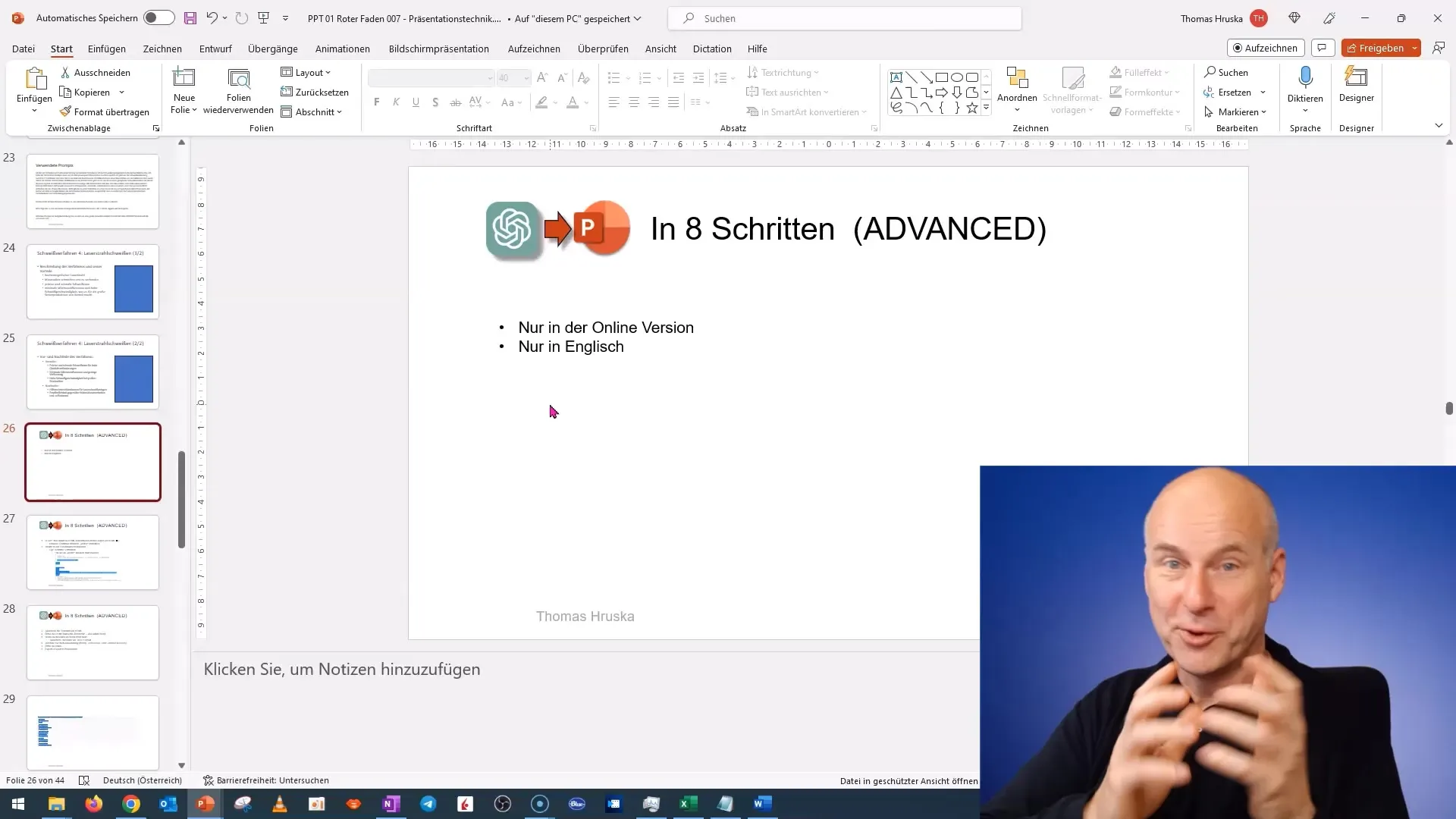
コンテンツを生成した後、それらをテキストドキュメントにコピーします。異なるフォーマット間の移行において重要な役割を果たすテキストドキュメントです。
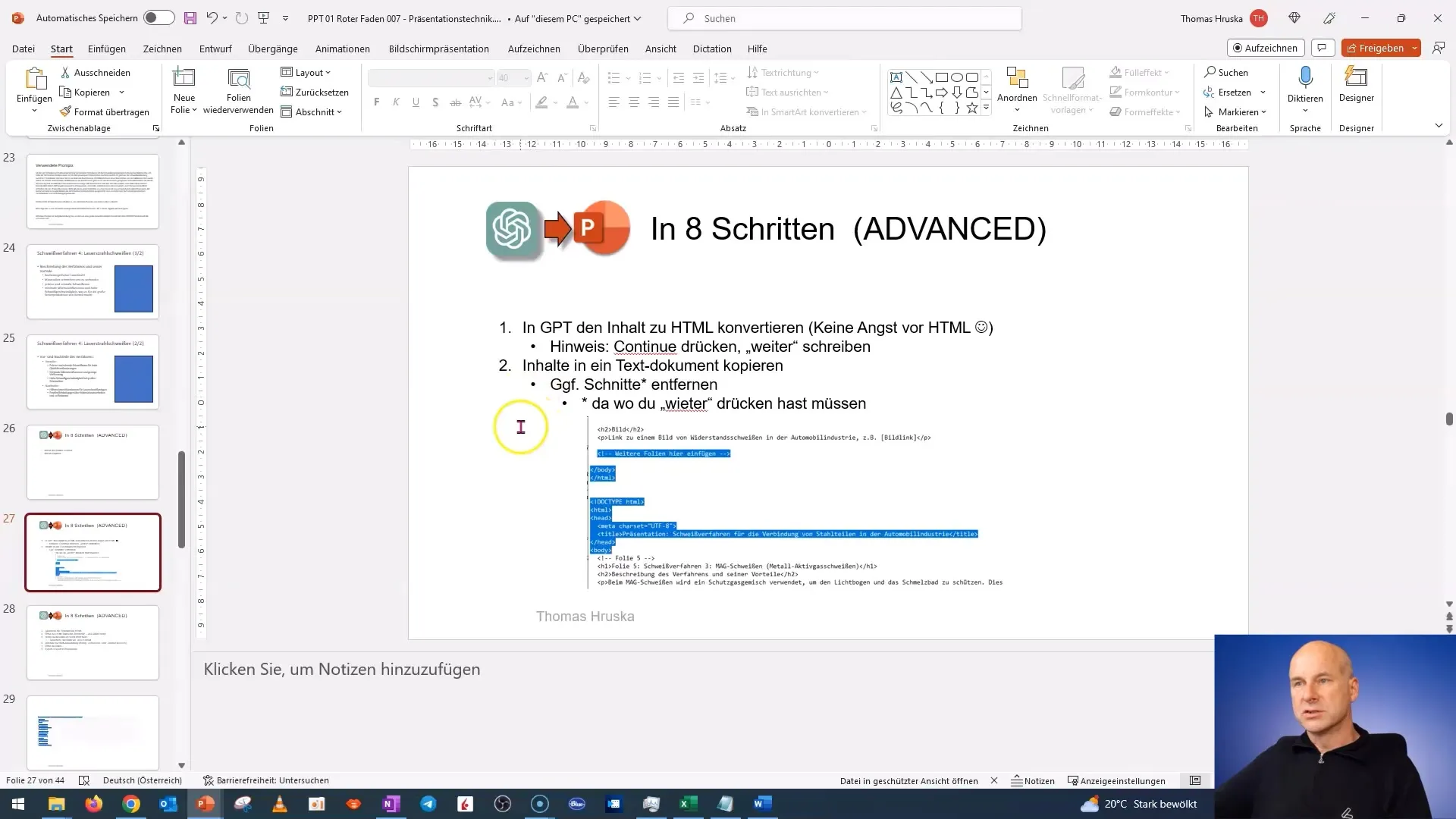
不要な改行を削除するため、テキストドキュメントを確認し、関連するコンテンツのみを保持してください。最終的に、構造が整理され、余分な要素がないことが重要です。
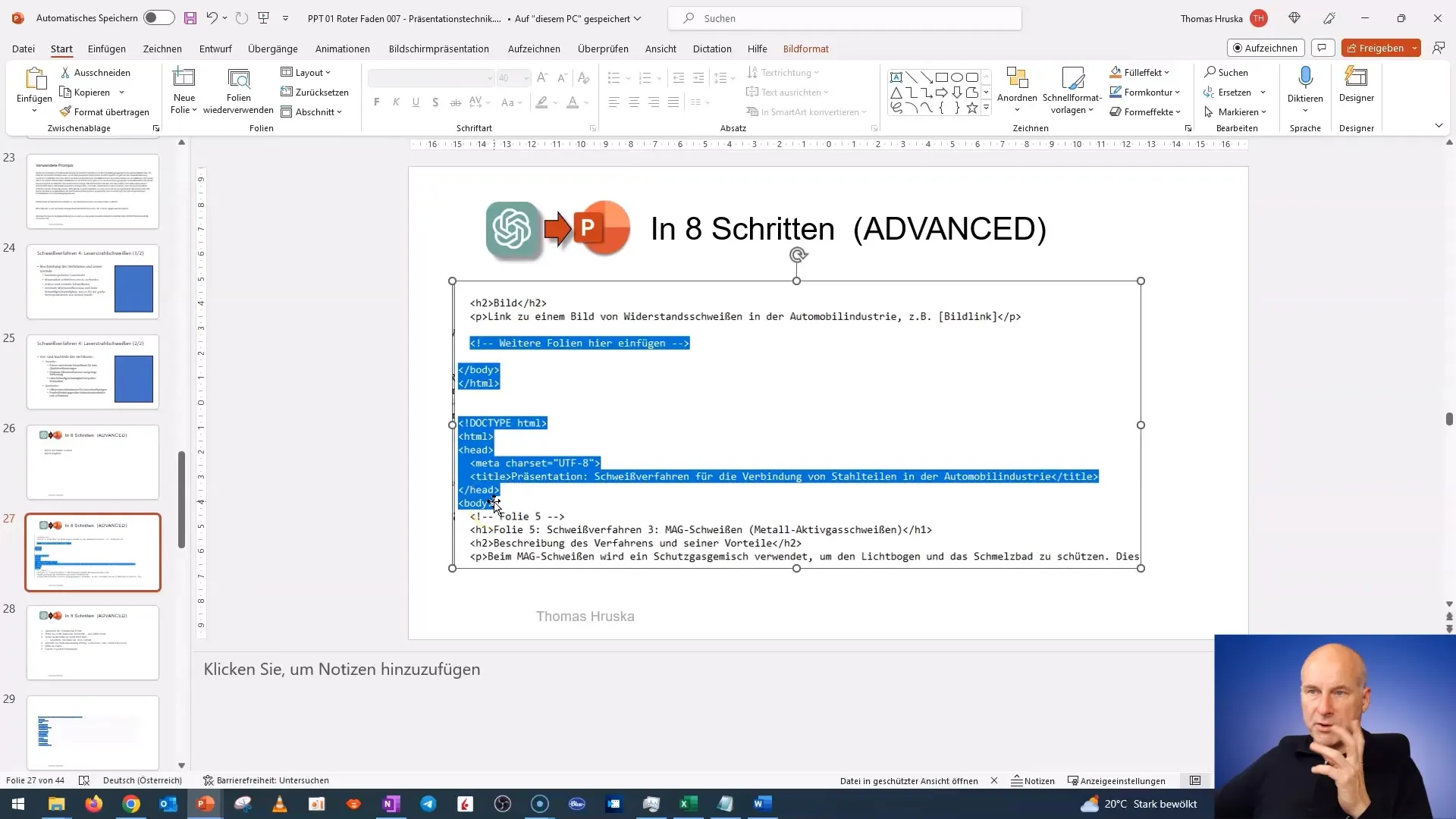
コンテンツをクリーンアップした後、そのドキュメントをサポートされている形式で保存します。Windows の場合、「ファイル」→「名前を付けて保存」を選択してください。.txt ファイルとして保存することを確認してください。
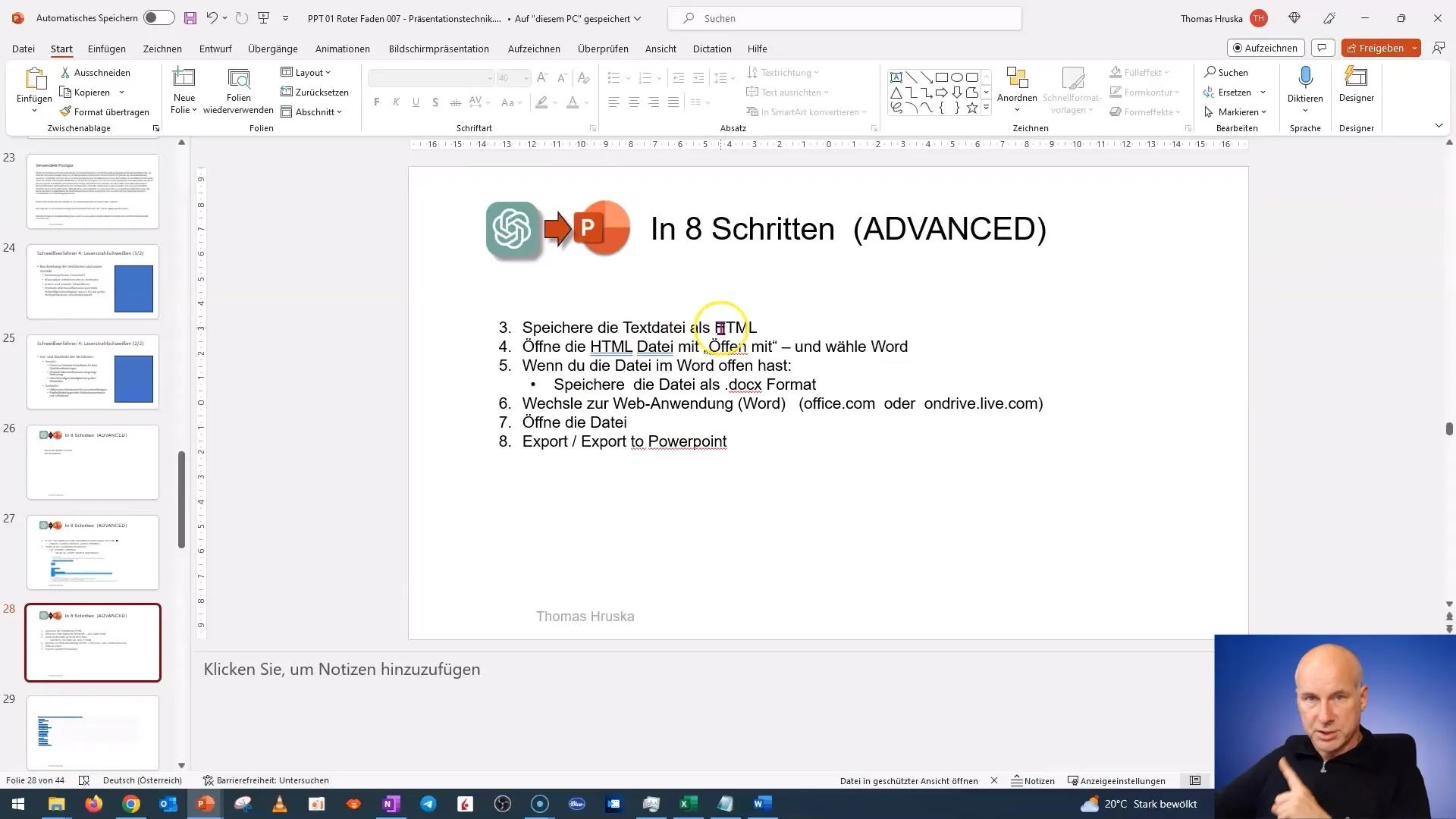
次に、txt ファイルを HTML ファイルとして保存します。これは、ファイル名を変更して .txt を .html に変更することによって行えます。これにより、Word が読み込めるようになり、適切にインポートできるようになります。
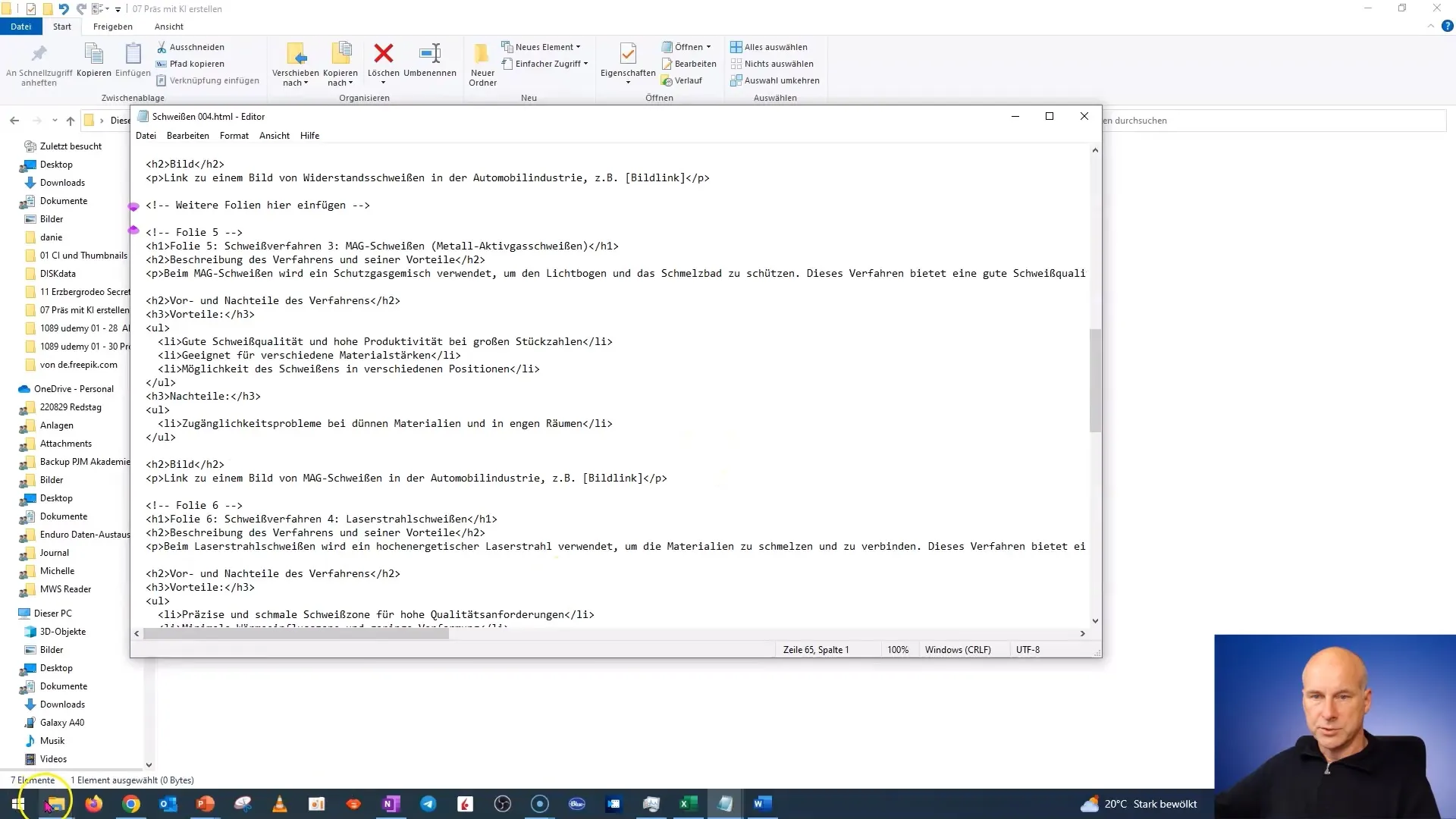
その後、HTML ファイルをファイルエクスプローラーで開き、「開く方法」→「Microsoft Word で開く」を選択してください。このステップにより、コンテンツが整形可能な形で表示されます。
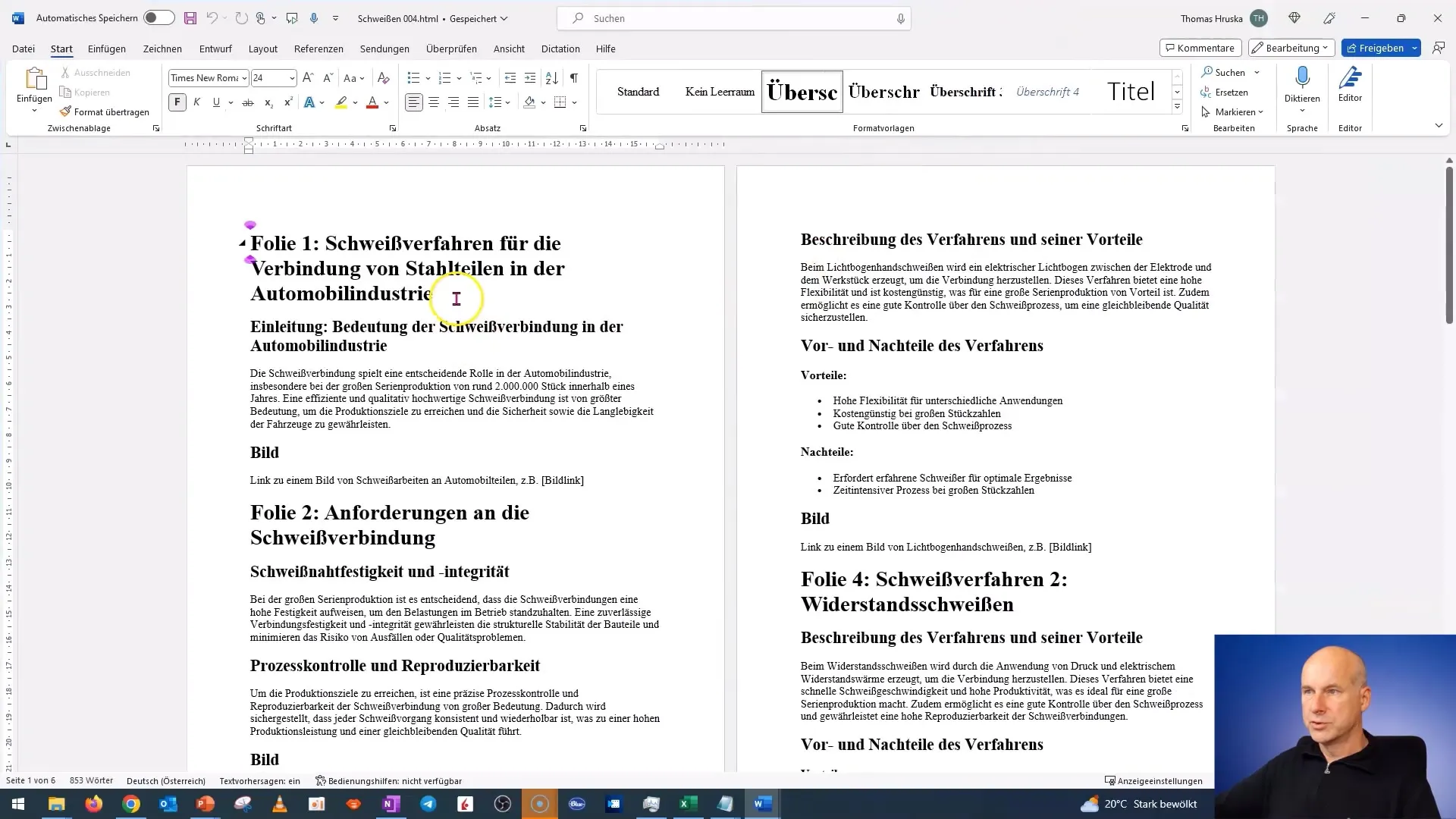
今度はファイルを再度保存し、その形式を DOCX ファイルに変更します。再度、「ファイル」→「名前を付けて保存」に移動してください。後で簡単に見つけることができる適切な場所にファイルが保存されるように注意してください。
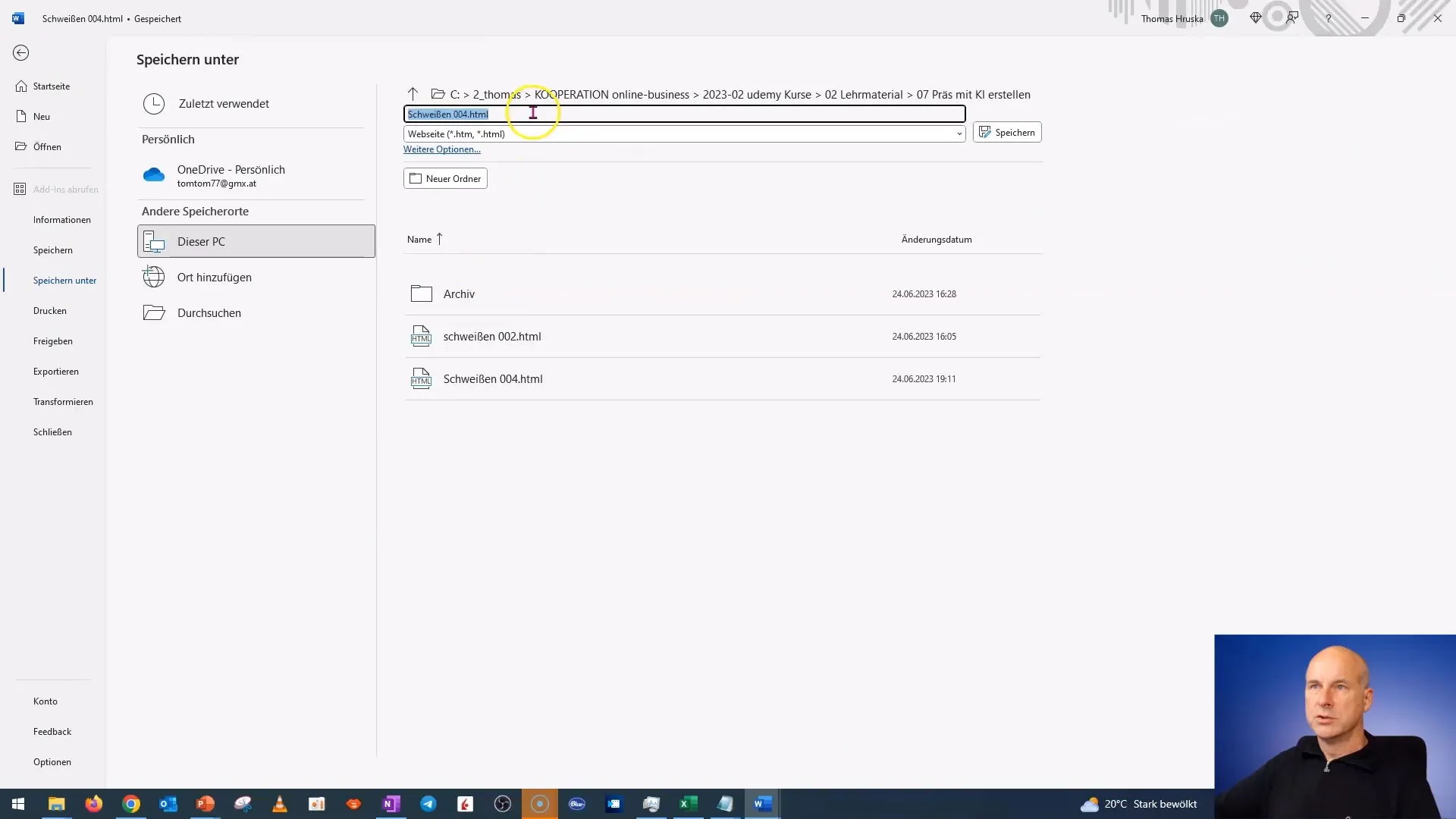
次に、Word の Web アプリでファイルを開きます。その際は、OneDrive または Office.com に移動してください。以前に保存した DOCX ファイルをアップロードまたは開くことができるはずです。
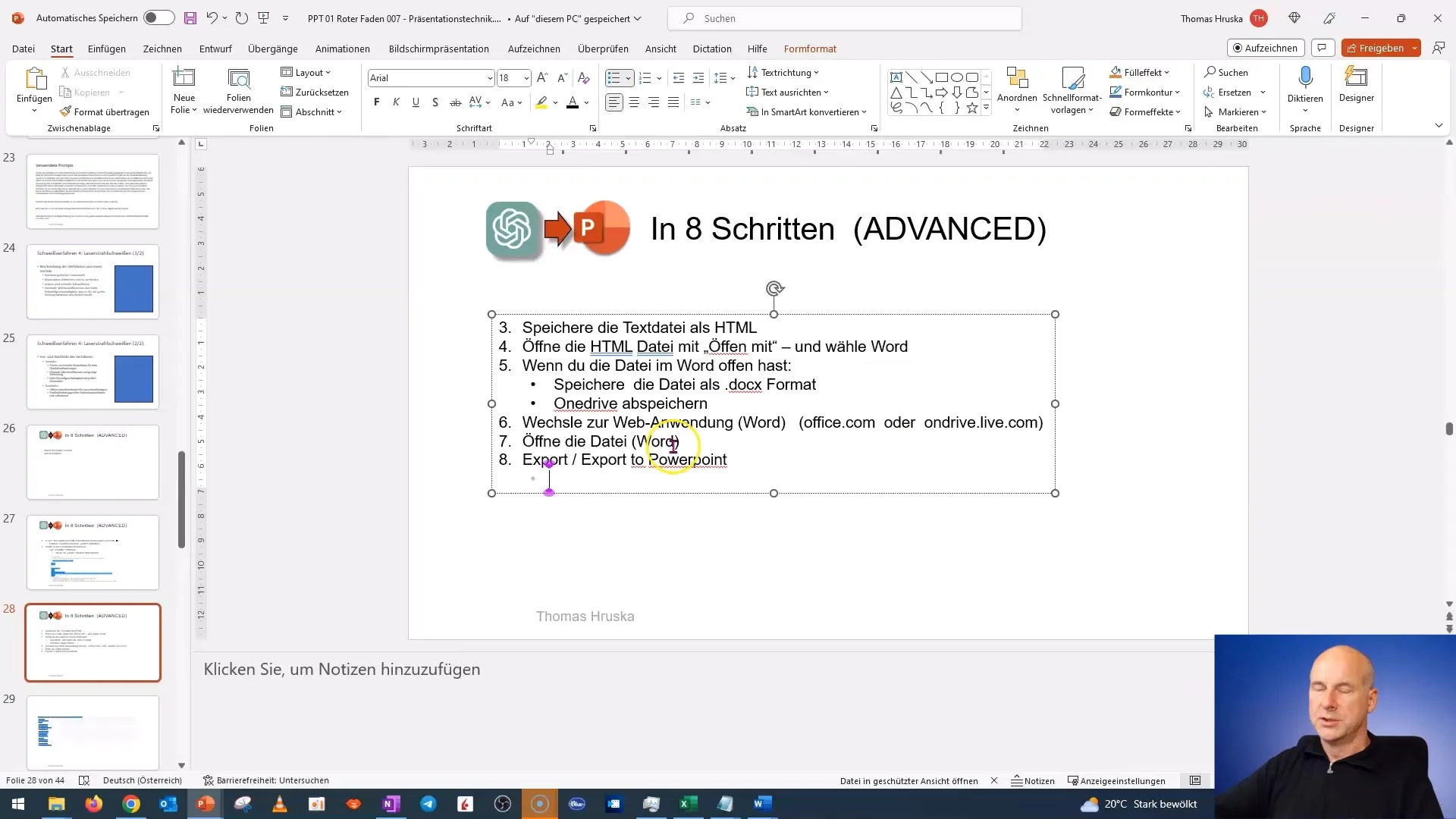
ファイルを Word で開いたら、「エクスポート」機能があります。 "PowerPoint としてエクスポート" オプションを検索し、それをクリックしてください。これにより、プレゼンテーション作成が開始されます。
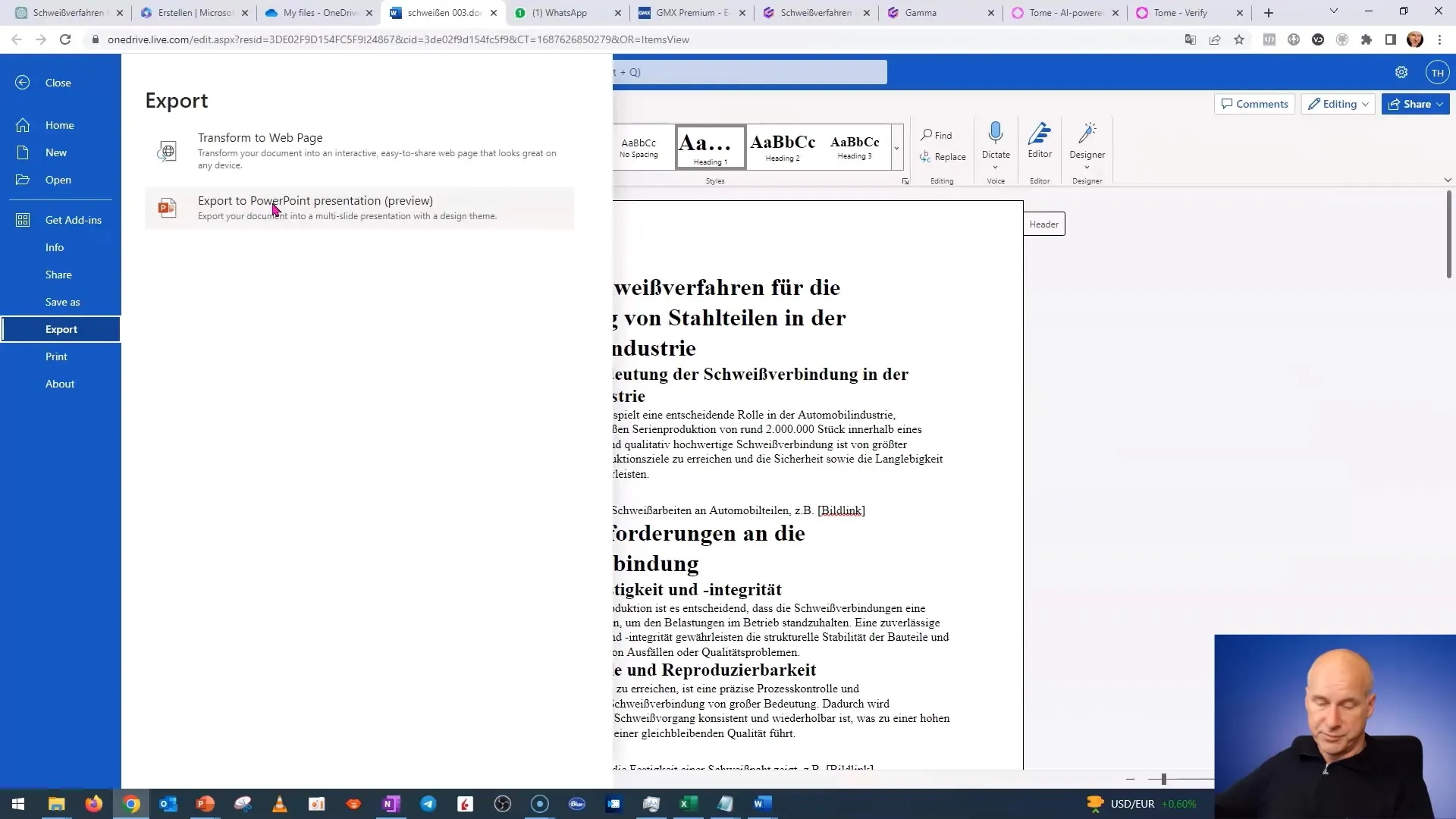
次のステップは、プレゼンテーションのデザインを選択することです。異なるテンプレートから選択することができます。気に入ったテンプレートを選んで、「エクスポート」をクリックしてください。
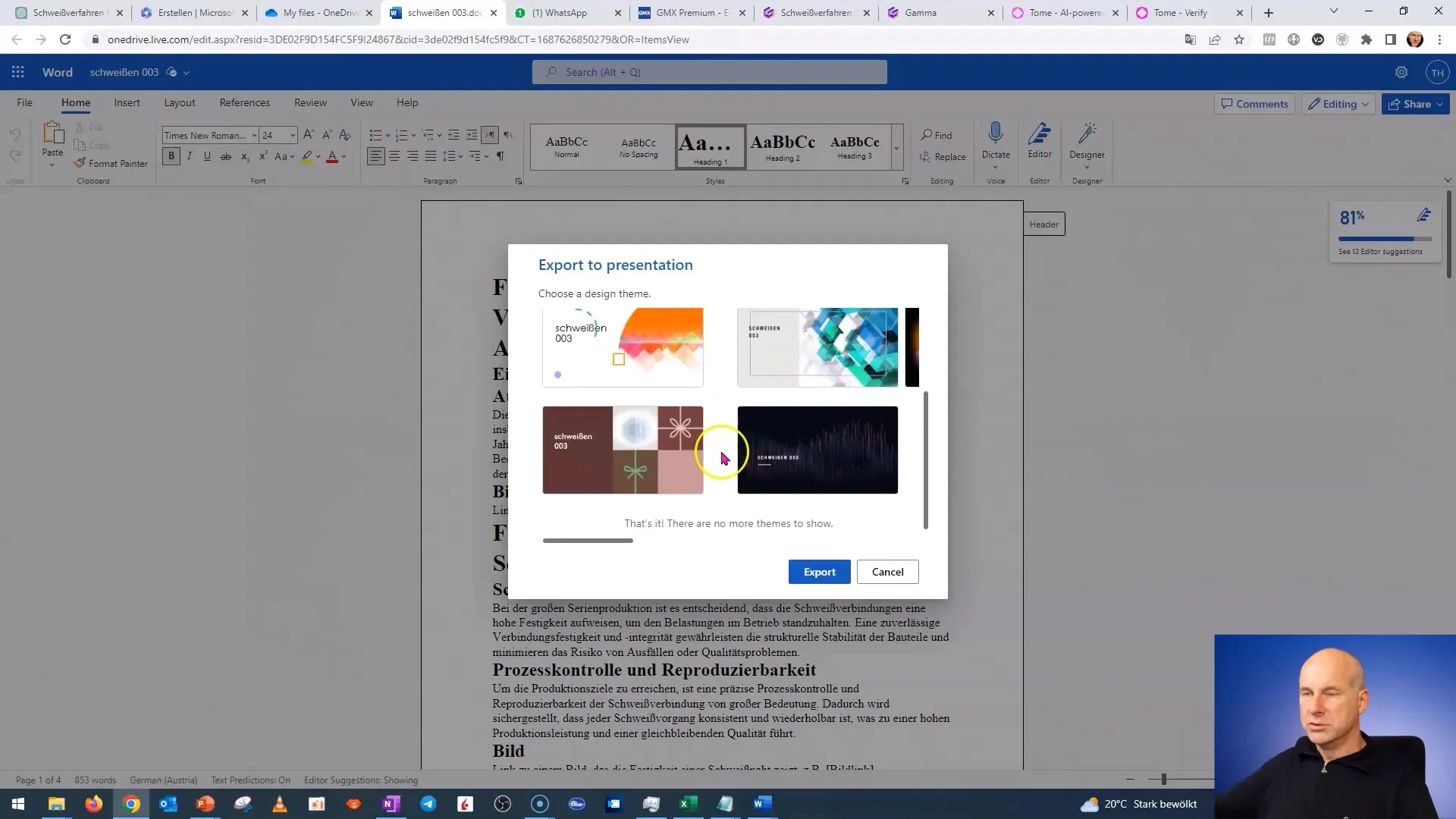
しばらくお待ちいただき、プレゼンテーションが作成されます。スライドをスクロールしてすべてのコンテンツが正しく転送されたかどうかを確認してください。必要に応じて調整を行い、すべてが正しい位置にあることを確認してください。
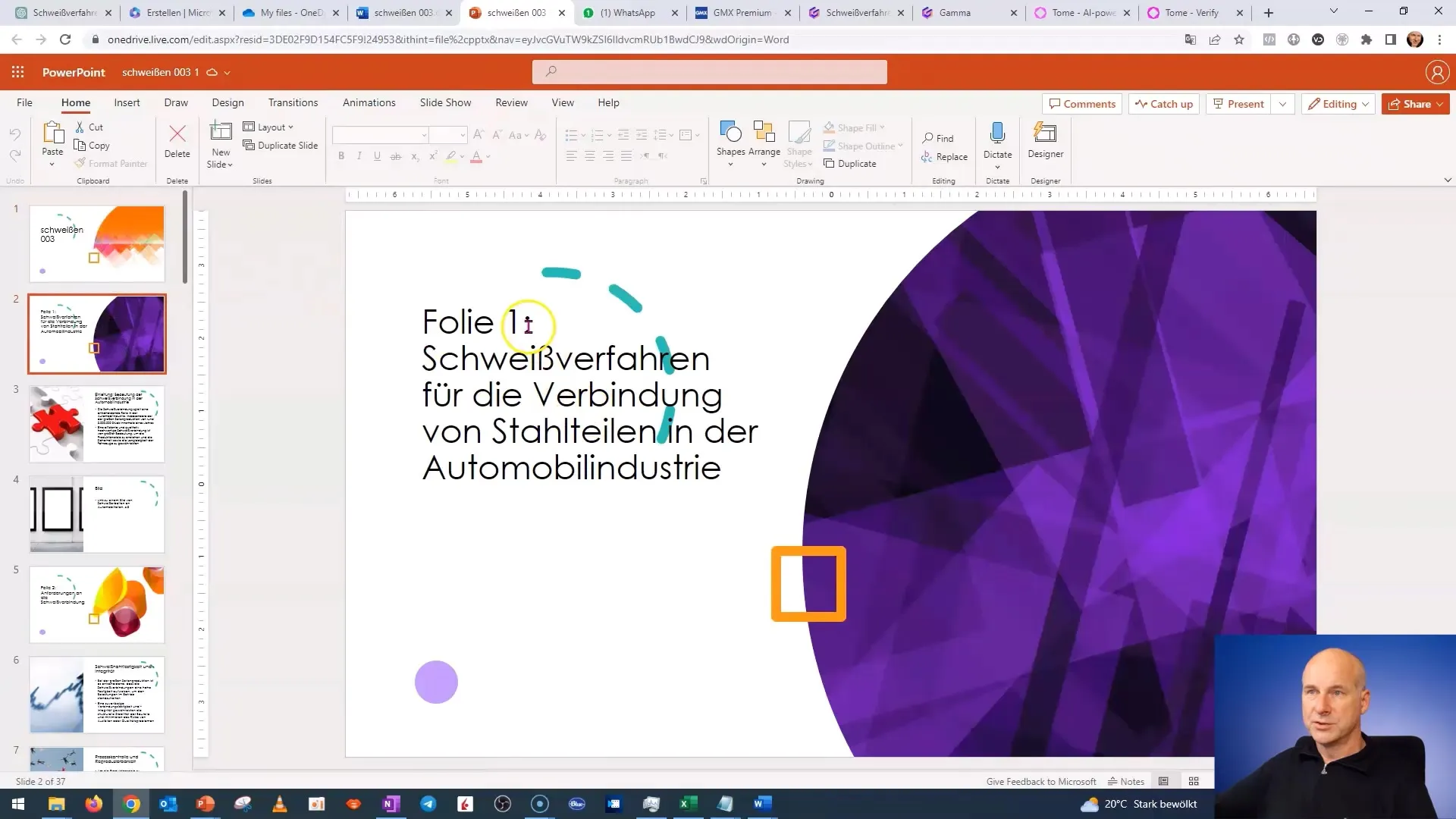
ChatGPTを利用してコンテンツを生成し、WordとPowerPointの使いやすさを活用することで、短時間で魅力的なプレゼンテーションを作成することができます。時間がない場合や迅速な結果が必要な場合に特に役立ちます。
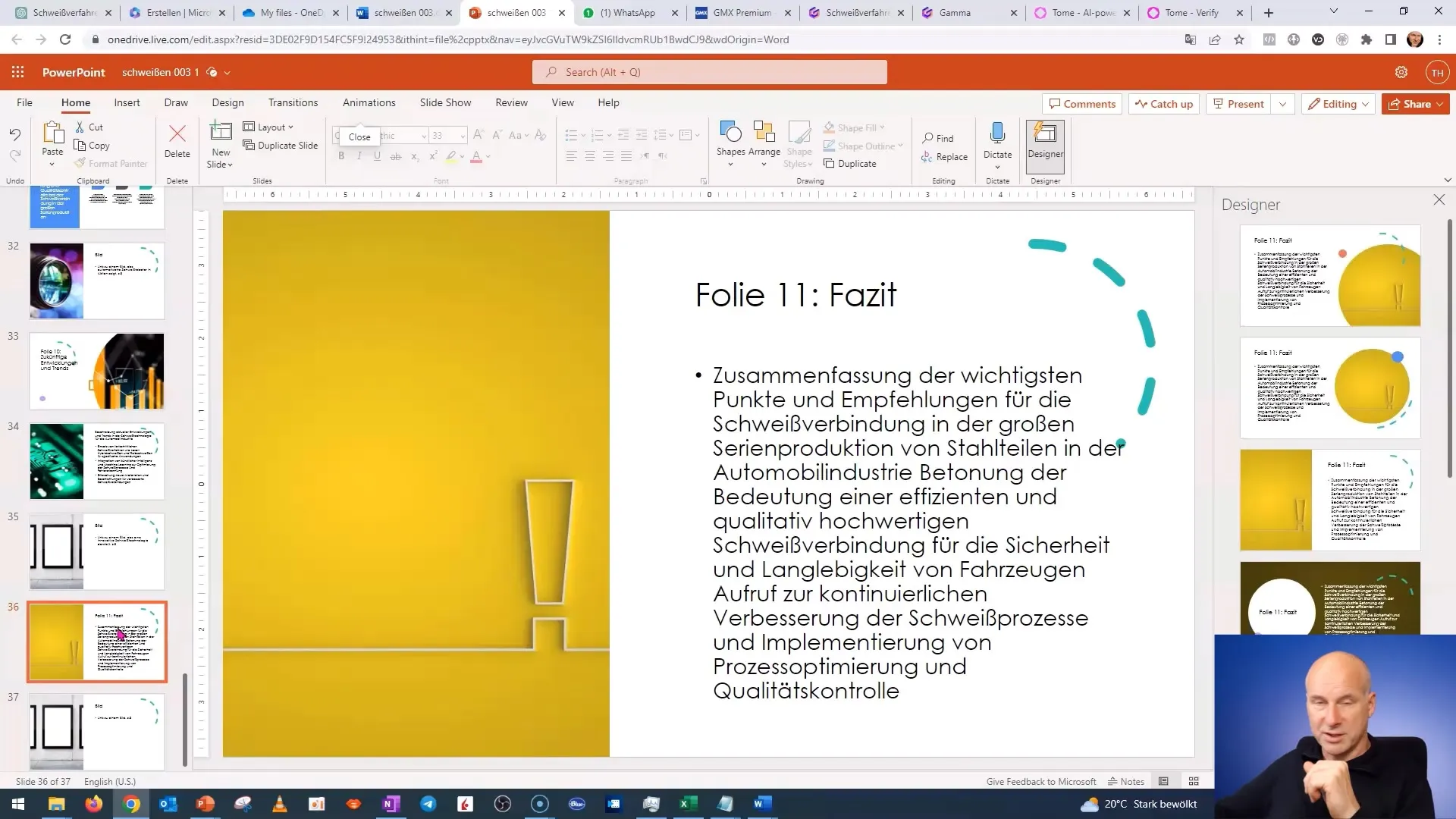
要約
本ガイドでは、ChatGPTとMicrosoft 365を使用してWordドキュメントのコンテンツから効率的にプレゼンテーションを作成する方法を見てきました。ステップに従い、迅速かつプロフェッショナルなプレゼンテーションを作成してください。


